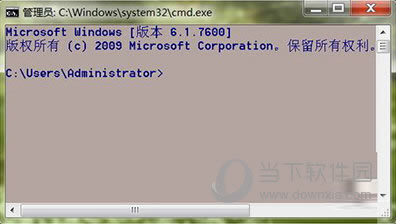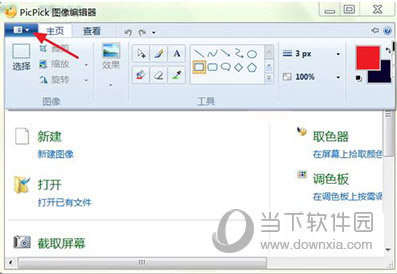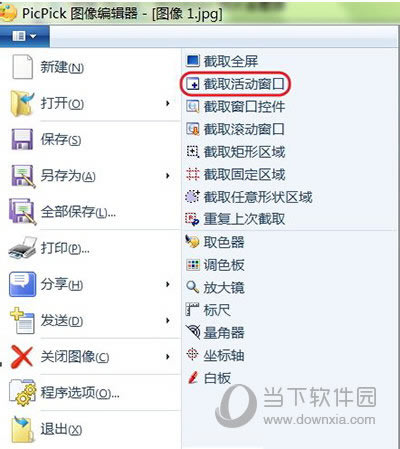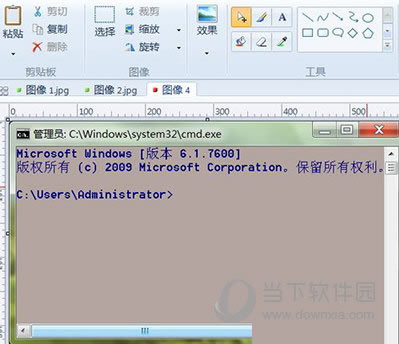PicPick活动窗口如何截取 PicPick活动窗口截取图文教程
发表时间:2023-07-13 来源:本站整理相关软件相关文章人气:
关于电脑装机必须的软件,比如windows office系列办公软件、网页浏览器、杀毒软件、安全防护软件、刻录软件、压缩软件、下载工具、多媒体播放软件、多媒体编辑软件、输入法、图片查看和处理软件、聊天沟通工具、系统工具与驱动补丁工具等。
有时候我们想要截图活动状态的窗口时,就需要一些截屏软件的帮忙,今天小编通过PicPick这款软件给大家讲讲活动窗口截取方法,希望能帮助到你。
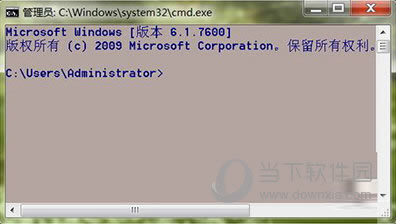
PicPick活动窗口怎么截取
1、如上图所示是现在Windows系统正处于活动状态的一个窗口,也是要用PicPick软件要截取的活动窗口。
2、打开PicPick软件,在操作界面上点击红色箭头所示的蓝色按钮。
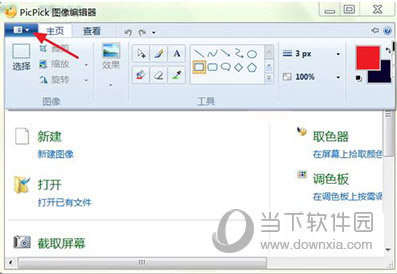
3、在出现的对话界面中,选择红框中的“截取活动窗口”的选项。
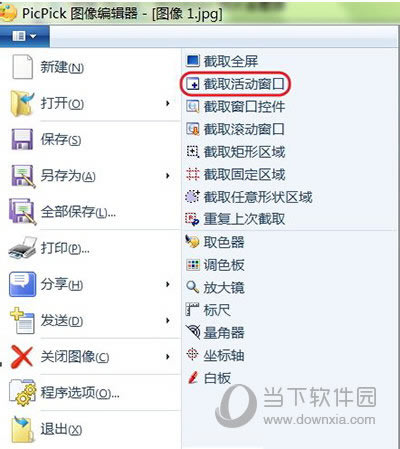
4、进行完上面的操作后,PicPick软件会自动进入到下图所示的操作界面,可以看到图1的活动窗口已经被完整的截取下来了,最后保存图片就OK了。
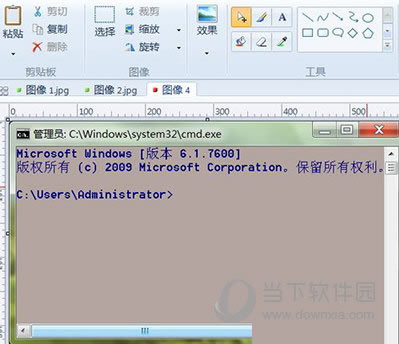
装机软件,全自动在线安装过程,无需电脑技术,小白在家也可自己完成安装,纯净稳定,装机必备之选!